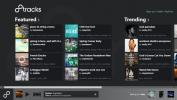Unification bringer krydsplatform-meddelelsessynkronisering til Windows 8 & RT
Meddelelser om låseskærm i Windows 8 / RT er ikke helt et nyt koncept, men det er ret forfriskende for Windows OS, da det aldrig blev set i nogen af dets tidligere versioner. Disse push-meddelelser gør det muligt for tredjepartsapps at vise realtid-on-screen-beskeder til begivenheder som ny e-mail, vejropdateringer, Facebook-meddelelser, Twitter-omtaler og lignende. Selvom det er en smuk funktion, der kan spare en masse tid, er der ingen central placering, hvor du kan se alle dine ventende underretninger relateret til hver app sammen. Tidligere denne måned dækkede vi en Windows Phone-app med navnet Unification, der sigter mod noget lignende formål, dvs. at bringe alle dine underretninger under ét tag. Appen er nu også ankommet til Windows 8 og RT. Unification, som en app på tværs af platforme, er designet til automatisk at synkronisere dine underretninger på alle Windows-baserede enheder, herunder WP7, WP8, Windows 8 og Windows RT.

Unification til Windows 8 og RT fungerer på samme måde som dets Windows Phone-modstykke, hvilket betyder, at du skal bruge din app til at bruge appen til at bruge appen. Det første trin i at gøre dette er at logge på din Microsoft-konto (Outlook, Hotmail, MSN, Live osv.) Og give de nødvendige tilladelser til appen.

Når du er logget ind, vil du blive præsenteret for en simpel landing skærm, som er det vigtigste område, hvor alle dine meddelelser vises. Underretningerne er opdelt i tre sektioner, der er mærket med det, der er nyt, nyligt og mest aktivt. Unification synkroniserer alle meddelelser automatisk, men giver også mulighed for manuel synkronisering fra applinjen. Når vi taler om applinjen, giver det dig mulighed for at fastlægge den valgte underretning til startskærmen eller fjerne dem fra listen. Apps-knappen øverst til højre åbner listen over understøttede apps.

For at modtage underretninger gennem Unification skal du oprette forbindelse til den understøttede app, du vælger. Du finder sandsynligvis den relevante mulighed i appens indstillingslinje. Når du er tilsluttet, begynder alle dine seneste meddelelser at blive vist under Hvad er nyt.
Den aktuelle listen over understøttede apps viser apps fra både Windows 8 og Windows Phone-platforme, og er ikke ret imponerende endnu. Vi håber, at listen i sidste ende vil vokse, når flere udviklere tilføjer Unification-støtte til deres apps. Apptitler med det CERTIFIED-badge ved siden af dem betyder, at de er testet for at fungere fint med Unification. Apps-listen består af live, nylige og anmodede poster.

Ruden Præferencer (tilgængelig fra Charms Bar via ramme Win + C) giver dig mulighed for at skifte automatisk synkronisering for meddelelser, fliseopdateringer og duplikatmeddelelser. Derudover kan du angive hyppigheden af automatisk fjernelse af underretninger i dage (med 2 dage som standard).

Unification er tilgængelig i Windows Store. Både 32-bit og 64-bit versioner af Windows 8 understøttes af appen.
Download Unification til Windows 8
Søge
Seneste Indlæg
Hands-on med den officielle Twitter-app til Windows 8 & RT [gennemgang]
Officielle twitter-apps til de fleste mobile platforme har været ti...
Officielle 8tracks Radio-app til Windows 8 imponerer med store UI- og musikopdagelsesmuligheder
At være en ivrig musiklytter, jeg elsker at fikle rundt med forskel...
Tilføj 'Udvidet version' og 'Hash Checksum Info' i filegenskaber
Den enorme verden af internet indeholder mange applikationer, vær...

![Hands-on med den officielle Twitter-app til Windows 8 & RT [gennemgang]](/f/9ede00385569a96380a4dce5dcfaeabf.jpg?width=680&height=100)